ie清除缓存,小编教你ie清除缓存方法
- 分类:Win7 教程 回答于: 2018年10月16日 00:00:29
使用过浏览器的朋友都知道我们在使用浏览器的时候浏览器是会产生缓存的,ie浏览器也不例外。但是有些朋友不知道怎么清理ie缓存,下面小编就来跟你说说处理方法。
ie浏览器是windows操作系统自带的浏览器,我们在使用ie的时候会产生一些缓存,但是很多朋友不知道ie清除缓存的方法,下面小编就来跟你说说ie清除缓存的方法。
ie清除缓存方法
1.小编这里以ie9为例说明,打开IE浏览器,鼠标点击浏览器右上角的齿轮状的图标,在弹出的下拉框中选择“Internet选项”打开。
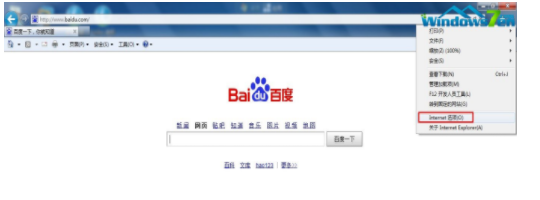
ie清除缓存图-1
2.在打开的Internet选项界面中点击"删除"按钮。
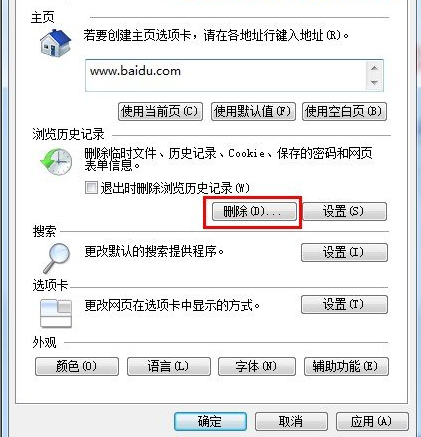
ie图-2
3.接着勾选您需要删除的选项,小编这里是全部勾选的,然后点击删除即可。
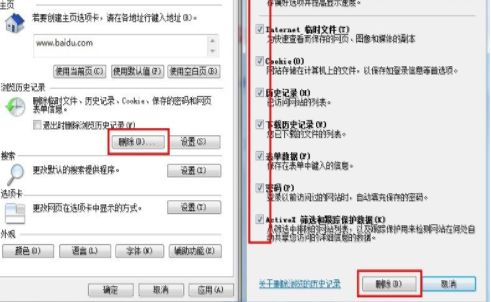
清除缓存图-3
以上就是ie清除缓存方法了,希望对您有帮助。
 有用
26
有用
26


 小白系统
小白系统


 1000
1000 1000
1000 1000
1000 1000
1000 1000
1000 1000
1000 1000
1000 1000
1000 1000
1000 1000
1000猜您喜欢
- 本次操作由于这台计算机的限制而被取..2018/08/14
- 水星路由器设置,小编教你水星无线路由..2018/07/20
- 为你解答买笔记本电脑主要看什么..2019/03/05
- 如何重装系统光驱win72022/09/30
- win7操作系统的桌面指的是什么..2022/11/11
- win7 64系统与win7 32位系统的区别介..2022/01/15
相关推荐
- VAIO电脑一键重装win7系统教程..2020/01/03
- win7换主板不重装系统的方法..2021/06/15
- 字体放在哪个文件夹,小编教你字体放在..2018/07/28
- 手把手教会你win7怎么升级win10..2022/08/21
- 一键ghost还原win7系统步骤2021/12/11
- 电脑如何用光盘重装系统win7..2022/11/10

















